Win10自适应亮度不见了怎么办
- 浏览: 0
- |
- 更新:
Win10系统中有一个自适应亮度的选项,根据光线对屏幕亮度进行调整,但是有一些小伙伴反映自己电脑中的自适应亮度不见了,这是怎么回事呢,出现这种情况应该怎么解决呢,下面小编就给大家详细介绍一下Win10自适应亮度不见了的解决方法,大家可以来看一看。
解决方法:
1、"win+R"快捷键开启运行,输入"control"回车打开,接着点击其中的"电源选项"。

2、进入到新界面后,点击"卓越性能"右侧的"更改计划设置"。

3、随后点击"更改高级电源设置"。
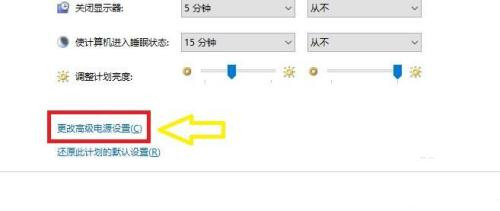
4、在打开的窗口中,找到"启用自适应亮度",点击其前面的"+"。
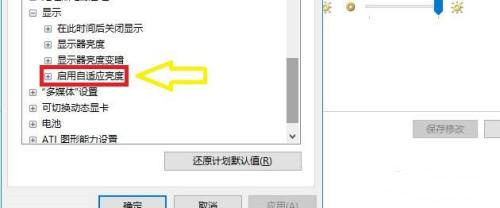
5、然后将"使用电池"和"接通电源"更改为"启用",最后点击应用确定保存即可。
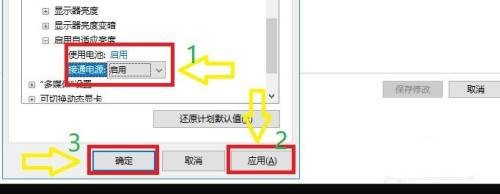
热门教程
- 1 win7 32位安装版
- 2 win7纯净版镜像64位
- 3 win7纯净版镜像32位
- 4 win7纯净版系统镜像iso
- 5 win7纯净版系统镜像32位
- 6 win7纯净版系统镜像64位
- 7 win7纯净版系统镜像
- 8 深度win7系统镜像
- 9 深度win7系统32位
- 10 深度win7系统64位


